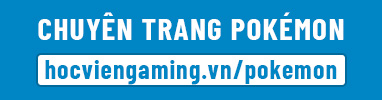Đối với những anh em mới sở hữu ASUS ROG Ally hay dải sản phẩm gaming của ASUS, chắc hẳn đã biết đến phần mềm Armoury Crate rồi đúng không nào? Tuy nhiên thì hầu hết thời gian chúng ta chỉ sử dụng nó như một nơi để truy cập game nhanh mà thôi. Armoury Crate còn khá nhiều tính năng hay ho mà mình sẽ giới thiệu chi tiết cho anh em trong video này đấy. Mời anh em theo dõi nhé! Chúng ta cùng bắt đầu nào!
Phần mềm Armoury Crate SE là gì?
Armoury Crate là phần mềm do ASUS phát triển được giới thiệu đến người dùng vào năm 2019 giúp anh em có thể tùy chỉnh được nhiều tính năng trên các sản phẩm gaming của ASUS như laptop, PC, chuột, bàn phím hay mới đây nhất là dòng PC Gaming như ROG Ally. Và phiên bản SE của Armoury Crate trên ROG Ally có gì đặc biệt, giúp ích được gì cho anh em game thủ trong quá trình sử dụng nhỉ?
Khi tạo ra ROG Ally, ASUS nhận định phần mềm Armoury Crate sẽ là cốt lõi cho việc điều khiển cỗ máy PC Handheld này, nên hãng đã thiết kế một nút cứng truy cập nhanh trên máy. Vị trí nút nằm ở cạnh phải màn hình và ở phía dưới. Bấm vào là chúng ta có thể truy cập ngay vào phần mềm Armoury Crate dù đang thực hiện bất kỳ tác vụ nào trên máy.
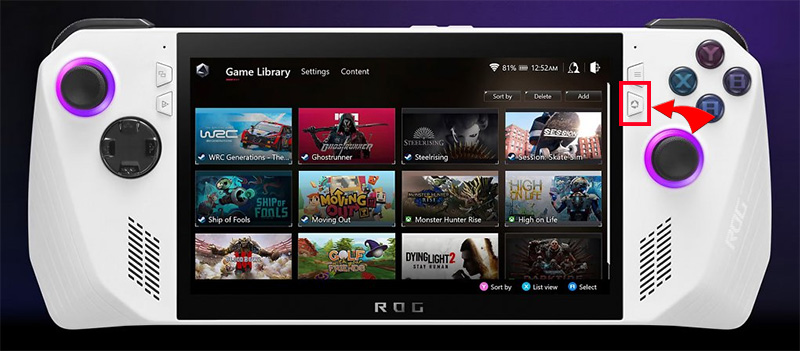
Bên cạnh đó, anh em có thể bấm giữ nút để xem mục Button Mapping, các thiết lập nút trên máy.
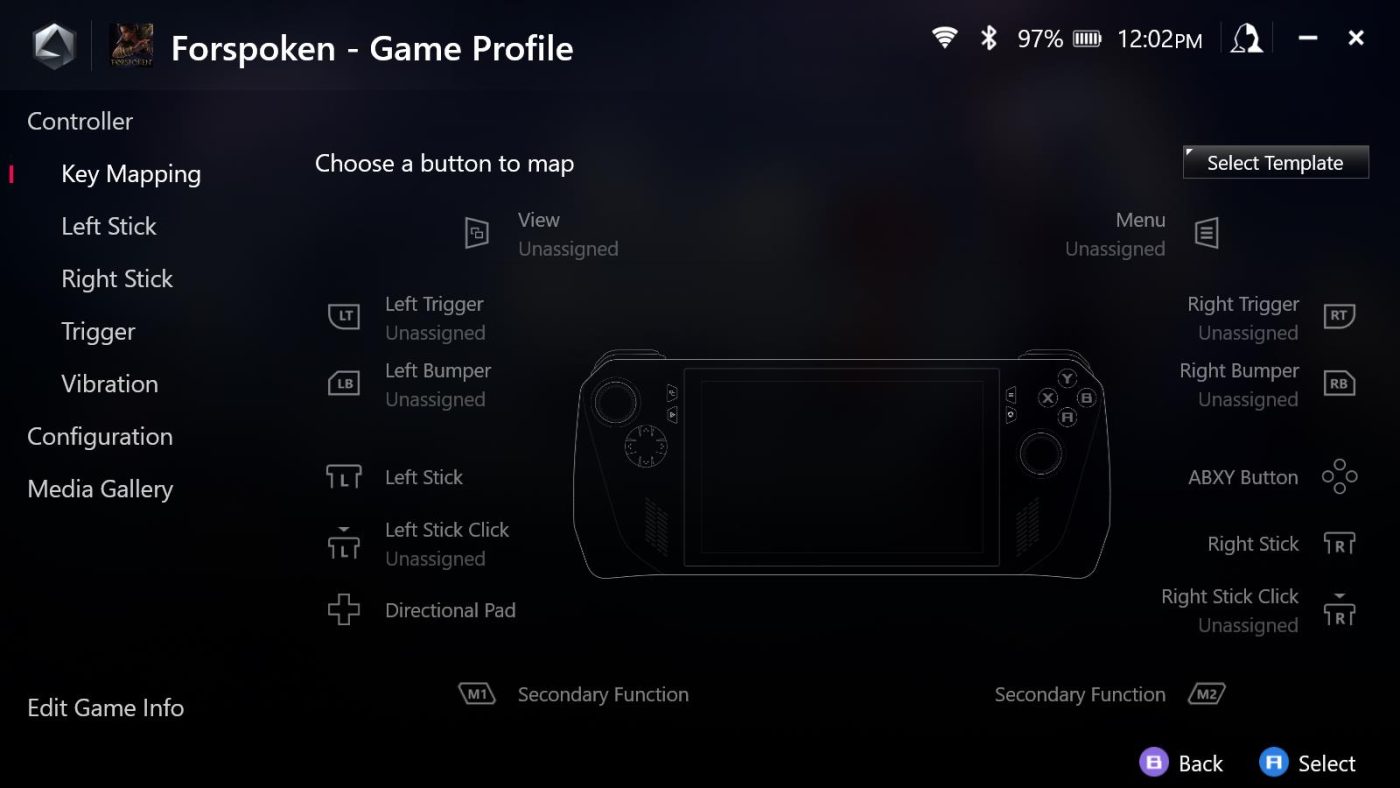
Game Library
Khi truy cập vào phần mềm Armoury Crate, bạn sẽ đến mục đầu tiên là Game Library, đây là thư viện game đã có trong máy nếu anh em mua game trên các nền tảng phân phối trực tuyến như Steam, Epic Games, Xbox, Ubisoft…
Và đấy, những nền tảng mua game mà anh em đã đăng nhập cũng hiện ở đây luôn, Click vào xem game nào có sale không, game mới ra có gì hay rất tiện đúng không nào?
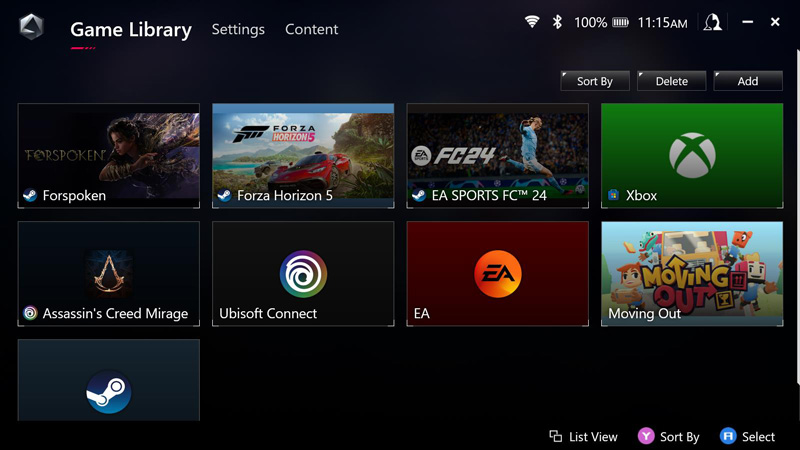
Hơn nữa, anh em có thể add thêm phần mềm hoặc “game thuốc” vào mục này luôn bằng cách bấm nút Add, rồi chọn phần mềm mình muốn. Hoặc cũng có thể delete cái nào không cần thiết luôn.
Nút Sort by hỗ trợ anh em sắp xếp lại các game, ứng dụng theo ý muốn một cách dễ dàng.
Phần đặc biệt ở đây đó chính là anh em có thể tùy chỉnh mode, button mapping cho từng game bằng cách chọn vào game đó rồi bấm X, đó, ví dụ The Witcher 3 chúng ta có những thiết lập nút riêng theo thói quen thôi hoặc là game nặng quá chúng ta để mode custom 25W chẳng hạn. Rất chi tiết!
Setting
Tab thứ hai trong Armoury Crate đó là Setting. Nơi đây sẽ cung cấp cho chúng ta khả năng tùy chỉnh các mode handheld và desktop. Thì ở đây là chúng ta có thể map lại nút theo thói quen sử dụng. Sẽ áp dụng cho hệ thống luôn nha. Rồi là độ nhạy của analog, độ nhạy cò, hay độ rung…rất trực quan.
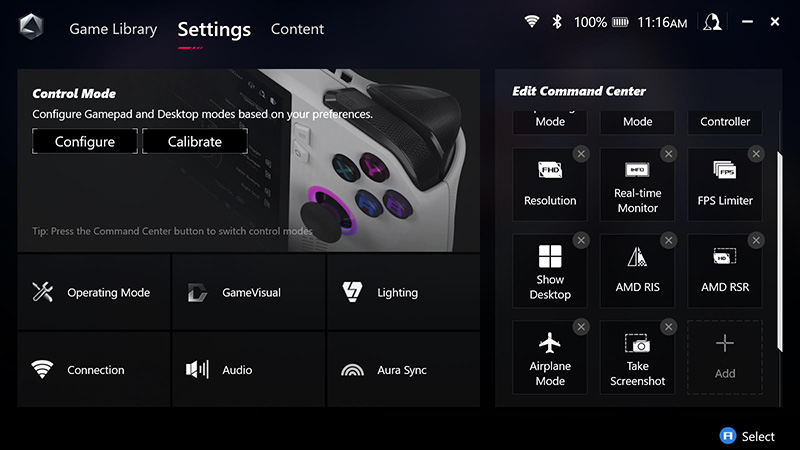
Operating mode cũng khá hay khi ngoài những mode mặc định có sẵn như Silent, Performance, turbo thì chúng ta có thể yêu cầu máy chạy ở TDP bao nhiêu watt, tốc độ quạt theo từng mức nhiệt là bao nhiêu luôn. Mình có custom thêm 1 chế độ 20W nữa để cân bằng giữa hiệu năng và thời lượng pin khi chơi game AAA, còn game indie retro thì chúng ta để Silent hoặc Performance là được.
Ngoài ra mình thấy còn 1 mục rất hay nữa là GPU setting, nơi đây anh em có thể tùy chọn dung lượng ram cần share cho GPU. Việc này giúp cho máy gánh tốt hơn ở những game đồ họa nặng, bù lại thì RAM cũng sẽ mất đi tương ứng, nên lời khuyên ở đây là chúng ta chỉ cần share tối 4GB đổ xuống thôi là ổn để RAM còn đủ dung lượng mà hoạt động.
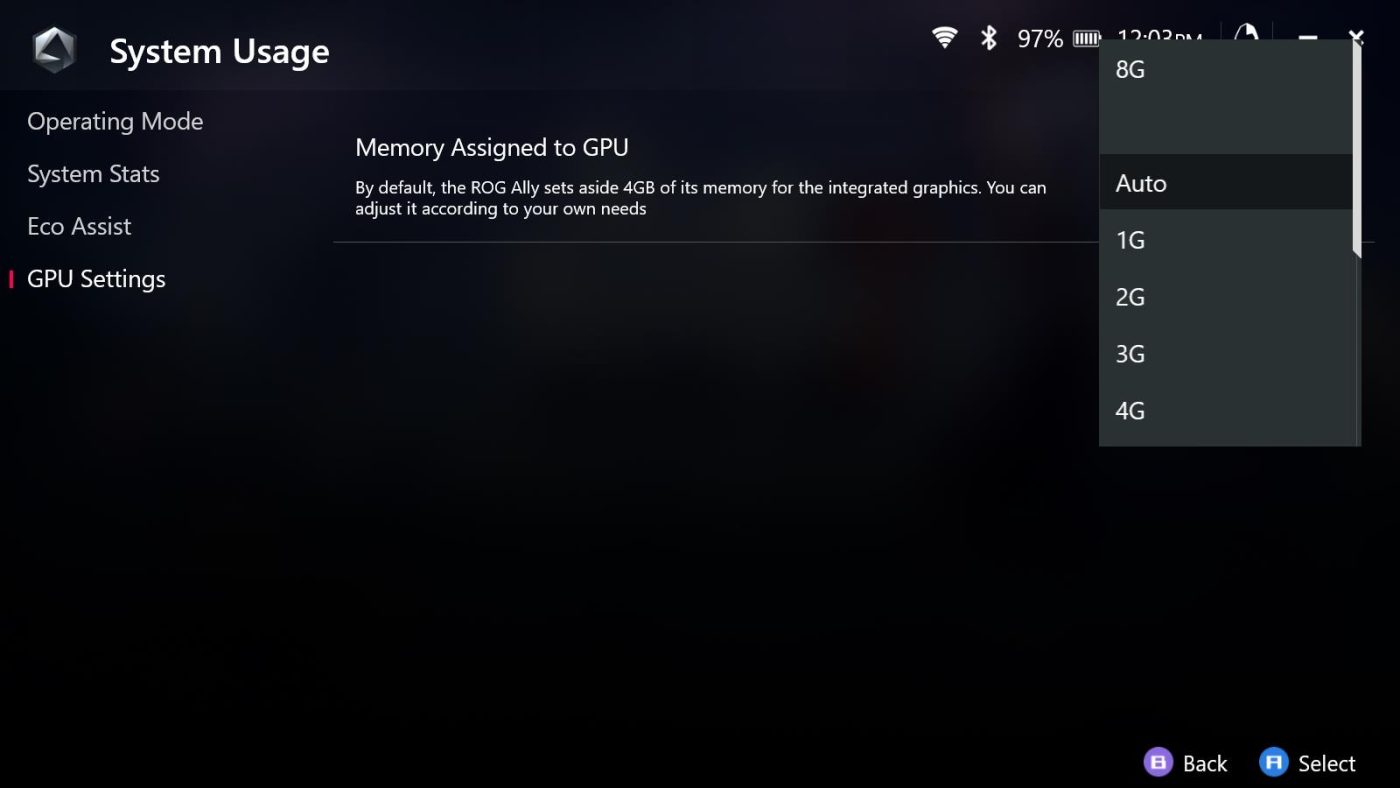
Ngoài ra mục Setting còn cung cấp nhiều tùy chỉnh khác như chế độ màu khi chơi game hoặc xem phim, đèn LED ở analog, kết nối wifi bluetooth, âm thanh…
Cột bên phải là mục Command Center, nơi hiện các phím tắt truy cập nhanh vào một số tính năng của máy.
Anh em có thể tùy chỉnh ở đây và sử dụng bật bảng Command Center bằng nút cứng ở bên trái phía dưới màn hình nhé.
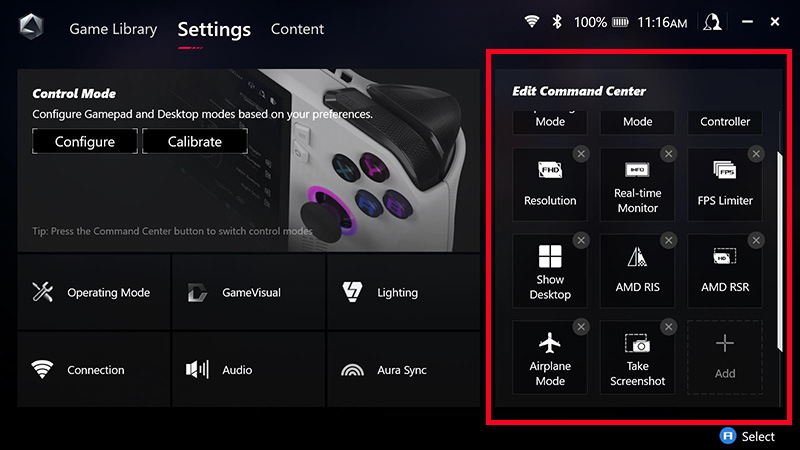
Content
Cuối cùng ở mục Content cho phép bạn thiết lập những cài đặt quan trọng cho máy cũng như nhiều tính năng nhỏ khác. Các chương trình khuyến mãi event của ASUS sẽ hiển thị ở đây, mục Campaign.
Ở mục Game Platforms anh em có thể truy cập nhanh vào các nền tảng game trực tuyến như Xbox, Steam, EA, Epic…
Truy cập vào kho ảnh chụp hoặc quay màn hình trong game tại mục Media Gallery.
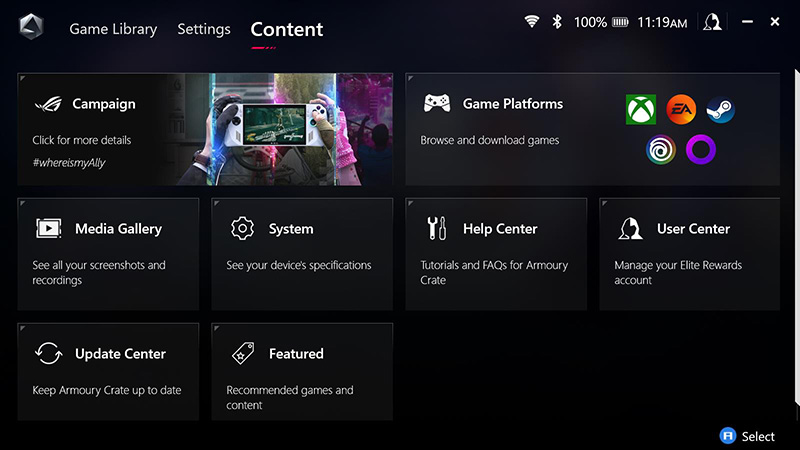
Rất nhiều hướng dẫn sử dụng máy trong mục Help Center, Update Center, nơi bạn có thể update phần mềm, BIOS của máy ở đây. Gần đây thì ASUS vẫn liên tục tung ra các bản cập nhật giúp tăng hiệu năng của máy, rất đáng khen.
Và cuối cùng là mục Featured với những ưu đãi cho thành viên ASUS.
Và như vậy là mình đã hướng dẫn xong các sử dụng phần mềm Armoury Crate cho anh em, những anh em nào mới sử dụng ASUS ROG Ally hãy nhớ để ý sử dụng hiệu quả nó nhé, sẽ tăng đáng kể trải nghiệm máy lên đấy.
Bên mình hiện đang có sẵn hàng ASUS ROG Ally hàng chính hãng ASUS Việt Nam bảo hành 2 năm. Hỗ trợ cài đặt và tư vấn tối ưu hiệu năng và pin cho máy. Anh em có nhu cầu tham khảo dải sản phẩm bên dưới nhé. Rất cảm ơn anh em!
-
 ASUS ROG Ally – Z1E / 16GB / 512GB – Hàng Chính Hãng Like NewSản phẩm đang giảm giáGiá gốc là: 11.900.000 ₫.9.990.000 ₫Giá hiện tại là: 9.990.000 ₫.
ASUS ROG Ally – Z1E / 16GB / 512GB – Hàng Chính Hãng Like NewSản phẩm đang giảm giáGiá gốc là: 11.900.000 ₫.9.990.000 ₫Giá hiện tại là: 9.990.000 ₫. -
 ASUS ROG Xbox Ally X – AI Z2 Extreme / 24GB / 1TB – Hàng Chính Hãng24.990.000 ₫
ASUS ROG Xbox Ally X – AI Z2 Extreme / 24GB / 1TB – Hàng Chính Hãng24.990.000 ₫ -
 Ốp lưng bảo vệ cho ROG Xbox Ally / Ally X350.000 ₫
Ốp lưng bảo vệ cho ROG Xbox Ally / Ally X350.000 ₫ -
 Dán màn hình trong suốt/chống lóa Jsaux cho Asus ROG Ally/ ROG XBOX AllyGiá từ: 200.000 ₫
Dán màn hình trong suốt/chống lóa Jsaux cho Asus ROG Ally/ ROG XBOX AllyGiá từ: 200.000 ₫ -
 Túi đựng JYS cho ROG Xbox Ally / Ally X400.000 ₫
Túi đựng JYS cho ROG Xbox Ally / Ally X400.000 ₫ -
 Tay cầm FLYDIGI Direwolf 4 | PC/Switch/Android/iOS, Hall Effect, 1000Hz, Macro, Trigger Locks750.000 ₫
Tay cầm FLYDIGI Direwolf 4 | PC/Switch/Android/iOS, Hall Effect, 1000Hz, Macro, Trigger Locks750.000 ₫ -
 Dock sạc đa năng JSAUX 6 in 1 cho Steam Deck, ROG Ally, Legion Go…1.500.000 ₫
Dock sạc đa năng JSAUX 6 in 1 cho Steam Deck, ROG Ally, Legion Go…1.500.000 ₫ -
 Túi đựng ROG Xbox Ally (2 in 1) Premium Case890.000 ₫
Túi đựng ROG Xbox Ally (2 in 1) Premium Case890.000 ₫